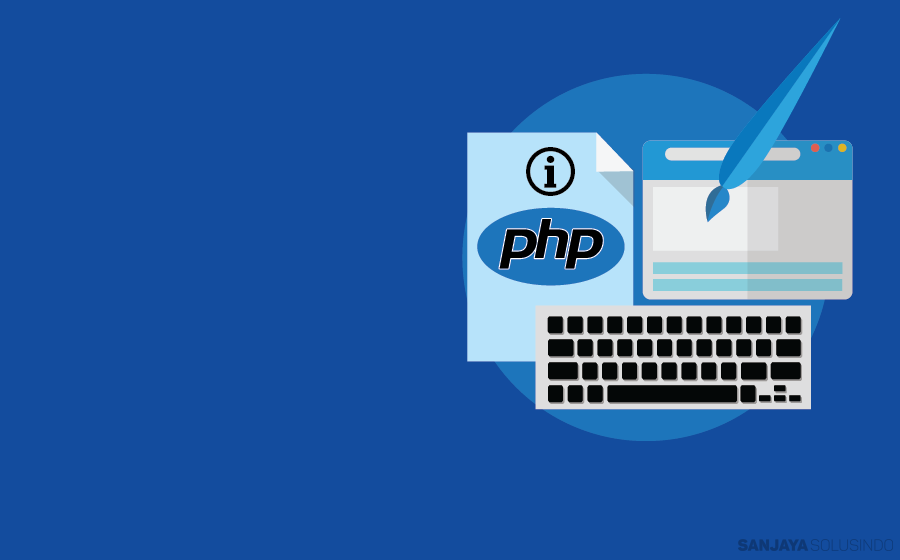Pengenalan
Apapun jenis Software yang Anda gunakan di server website, tentu saja mempunyai parameter tersendiri yang harus Anda penuhi. Misalnya, versi WordPress yang harus Anda gunakan minimal versi PHP 5.2.4. Sebab, beberapa pengaturan PHP ada yang bisa diganti dan sebagian lainnya tidak, tergantung dengan konfigurasi server. Namun semuanya dapat Anda temukan di dalam script Phpinfo. Tutorial kali ini akan membahas mengenai informasi PHP pada akun hosting Anda dengan menggunakan tools yang terdapat di dalam control panel atau membuat file phpinfo secara langsung. Dalam kedua hal ini, Anda dapat melihat module PHP mana yang aktif di dalam server dan seperti apa konfigurasinya. Cara seperti ini akan sangat berguna jika Anda ingin mengetahui batasan akun hosting milik Anda, seperti max_execution_time, memory_limit, post_max_size, dll.
Anda juga bisa menambahkan kode PHP ke postingan WordPress dengan mengikuti panduan berikut ini.
Yang Harus Anda Persiapkan
Sebelum untuk memulai tahapan selanjutnya, yang harus Anda perlukan adalah:
- Akses untuk masuk ke control panel akun hosting milik Anda atau akun FTP
Opsi 1 – Memeriksa informasi PHP melalui control panel hosting
Pada beberapa penyedia layanan Hosting, informasi PHP akun milik Anda dapat dilihat dengan mudah hanya menggunakan menu PHP Info. Cara ini tentu saja sangat nyaman sebab Anda tak perlu lagi membuat file tambahan apapun untuk akun hosting Anda. Fitur PHP Info biasanya dapat Anda temukan pada menu kategori Advanced di halaman Dashboard.
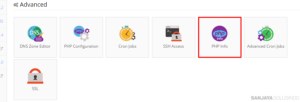
Kemudian, Anda akan diarahkan menuju ke halaman yang berisikan semua informasi mengenai versi PHP yang sedang Anda gunakan saat ini, module berserta nilainya. Untuk melakukan pengaturan lainnya, Anda dapat menggeser layar ke bawah. Jika Anda ingin mencari salah satu informasi mengenai modul/fungsi, Anda dapat menekan tombol CTRL + F pada keyboard untuk menampilkan kotak pencarian pada browser Anda.
Jika Anda mengalami error 500 atau error 503 Anda bisa menanganinya di Artikel berikut ini.
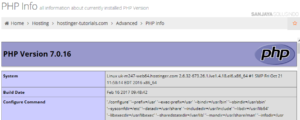
Selamat! Sekarang Anda telah berhasil mempelajari bagaimana cara untuk mengakses phpinfo dengan memanfaatkan fitur dari control panel hosting milik Anda.
Opsi 2 – Memeriksa informasi PHP dengan membuat file PHPinfo
Jika Penyedia layanan hosting Anda tak menyediakan alat untuk menampilkan fitur seperti Opsi 1 diatas, Anda tak perlu khawatir. Anda masih bisa memperoleh hasil yang sama dengan cara membuat file khusus ke dalam akun hosting milik Anda. File ini berfungsi untuk menampilkan semua informasi PHP dan Anda dapat mengaksesnya melalui web browser.
Langkah 2.1 – Membuat file phpinfo
Terdapat banyak cara untuk membuat file phpinfo. Namun untuk tutorial kali ini, saya akan menjelaskan bagaimana cara membuatnya dengan menggunakan layanan File Manager. Akan tetapi, hasil yang sama juga bisa Anda dapatkan dengan membuat file pada komputer lokal Anda, kemudian meng-upload-nya ke dalam server dengan menggunakan aplikasi FTP.
Kini Anda hanya perlu mengakses control panel di akun hosting Anda, kemudian buka File Manager. tekanlah tombol File untuk membuat file baru.
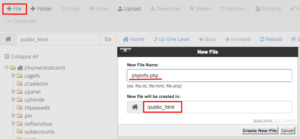
Pada kolom New File Name, Silahkan isi dengan phpinfo.php. pada kolom ke-2, Anda dapat menentukan dengan jelas di folder mana Anda akan menyimpan file tersebut nanti. Dalam beberapa kasus, Anda dapat mengisinya dengan /public_html . Disini, File Anda akan segera dibuat direktori root pada website milik Anda.
Setelah selesai, segera klik tombol Create new file.
Anda juga bisa mengetahui perbedaan SQL dan MySQL pada Artikel berikut ini.
Langkah 2.2 – Meng-edit File
Sampai di bagian ini, Anda sudah berhasil memiliki file kosong baru yang bernama phpinfo.php dalam direktori public_html. Selanjutnya, pilihlah file tersebut kemudian klik tombol Edit untuk mengubah isi file tersebut.
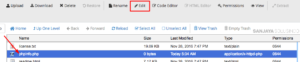
Sekarang, salinlah baris kode yang ada dibawah ini kemudain paste ke dalam text editor Anda:
<?php phpinfo(); ?>
Selanjutnya, klik tombol Save Changes.
![]()
Selesai! Sekarang Anda sudah berhasil membuat file PHP baru yang berguna untuk mengeluarkan informasi pengaturan PHP. Seperti yang sudah dikatakan sebelumnya, hasil yang sama juga dapat Anda peroleh dengan menggunakan aplikasi FTP, berikut ini adalah langkah-langkahnya:
1. Gunakanlah text editor untuk membuat file phpinfo.php pada komputer Anda
2. Edit file tersebut kemudian masukkanlah kode seperti berikut ini:
<?php phpinfo(); ?>
3. Upload/unggah file dengan menggunakan aplikasi FTP kemudian letakkan pada folder public_html.
Langkah 2.3 – Memeriksa informasi PHP di browser
Langkah selanjutnya, usai Anda mengikuti tutorial ini, filePH Anda seharusnya kini berada di dalam direktori public_html dan akan bernama phpinfo.php, yang artinya Anda sudah dapat mengaksesnya dengan cara menambahkan /phpinfo.php pada bagian akhir alamat domain Anda di address bar web browser. Misalnya: http://tokobaruindah.com/phpinfo.php
Anda akan segera mendapatkan hasil yang ditampilkan seperti ini, ketika file diakses dari web browser: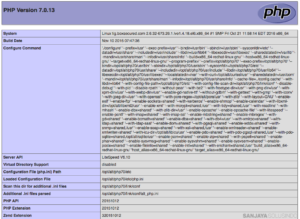
Di halaman ini Anda sudah dapat melihat semua informasi pengaturan PHP milik Anda. Jika Anda ingin mencari nilai/pengaturan tertentu, Anda hanya harus menekan tombol CTRL+F, dan ini akan sangat membantu Anda.
Kesimpulan
Dengan mengikuti langkah tutorial ini, Anda kini sudah belajar bagaimana cara untuk membuat file phpinfo dan memeriksa konfigurasi setting PHP. Informasi ini tentu sangat berguna jika Anda ingin mengetahui konfigurasi hosting atau ingin menggunakan software yang memerlukan beberapa module PHP. Jika Anda mengalami kesulitan untuk membuat script PHP Info dan membutuhkan bantuan, Anda bisa menghubungi kami disini.